
发布时间:2016-07-25 15: 11: 23
在编写论文时,由于对论文的字体与格式有不同的要求,因此所涉及到的公式也需要使用与之相匹配的字体。在用MathType来编辑公式时,一般来说,公式的字体都是使用的新罗马字体,这是国际上的惯例。但是,在一些具体的要求上,可能一个公式中会使用不只一种字体,这是根据不同的数学问题的变量来的。而我们在使用MathType编辑公式时会发现设置某一种字体后,公式中所有的字体都是同一种字体。那怎么样让一个公式中出现不同的字体呢?下面就来看看设置MathType公式不同字体的操作过程。
具体操作步骤如下:
1.按照自己的使用习惯打开MathType公式编辑器,进入到公式编辑界面。

2.在编辑区域中进行相应的公式编辑,一般公式的默认字体都是新罗马字体,如果要使其中某一部分的字体使用其它字体,则选中需要修改字体的部分,比如要修改成黑体,点击MathType菜单栏中的“样式”-“文本”。其实这个时候你就会发现选中的部分字体已经发生了变化。
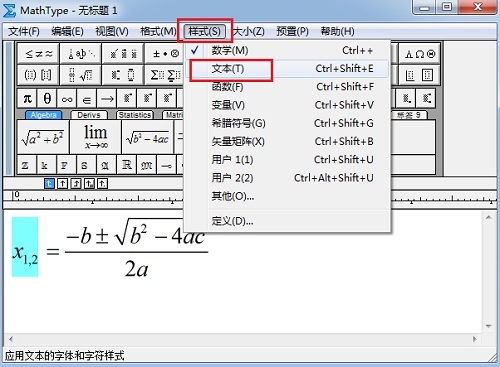
3.设置成文本后,保持选中要修改的内容不变,点击“样式”——“定义”。
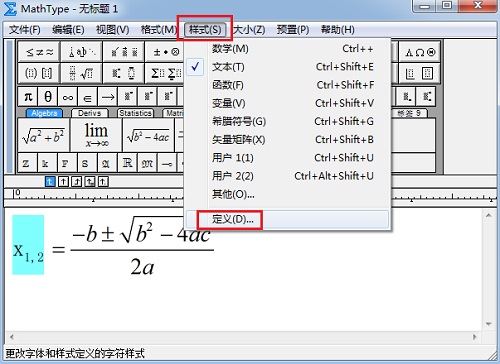
4.在“定义样式”的对话框中,将“文本”的字体设置成“黑体”,然后再确定。
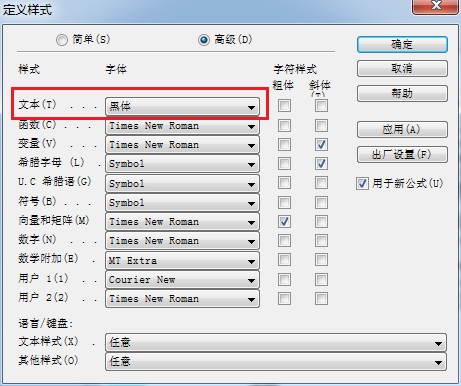
5.此时你会看到你的公式中选中的部分已经成了黑体。
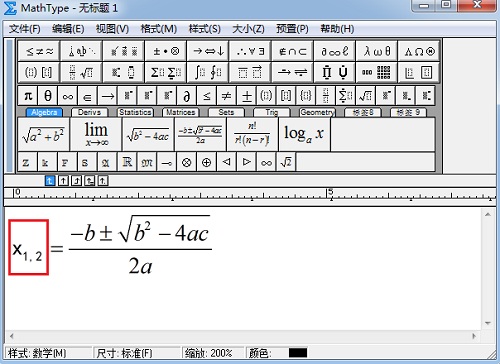
当然你也可以将要修改的部分设置成其它的样式,然后再将这样式的字体设置成你需要的字体,但是一般来说,设置成文本会比较好操作一点,因为函数、变量这些一般都是要使用新罗马字体。
以上内容向大家介绍了设置MathType公式不同字体的操作方法。在MathType中,一般公式的样式都是一致的,同一个类型的数学样式所有的显示风格都是一样的,比如字体或者正体斜体,要想进行不同的显示,就要设置成不同的样式,然后再进行相应的设置,MathType样式菜单就是来控制这些的。MathType公式正斜体混输的道理也是一样的,具体操作方法可以参考教程:MathType字体正斜体混输如何实现。
展开阅读全文
︾